如何禁用USB接口?这些方法你都可以试试
随着社会进步,工作离不开电脑,但是这样也提高了数据泄露的风险,而禁用USB可以有效的降低这一风险。那么如何禁用呢?USB禁用了怎么开启?下面我们一起来了解一下。
如何禁用USB接口
禁用USB接口可以通过操作系统设置或者使用一些硬件设备。
1.通过操作系统禁用
通过操作系统禁用USB接口,是比较简单的操作,对电脑的损害也是比较小的。下面就一起来看一看,在不同的操作系统如何禁用USB。
Windows系统:
(1)首先按下”win+R”打开运行框,然后输入“gpedit.msc”点击确认按钮。

(2)在看到本地组策略编辑器以后,按顺序依次点击“计算机配置” > “管理模板” > “系统” > “可移动存储访问”

(3)在右侧窗格,双击“所有可移动存储访问权限”策略。

(4)选择“已禁用”,然后点击“确定”。
macOS系统:
(1)进入“系统偏好设置” > “安全性与隐私” > “隐私”选项卡。
(2)在左侧列表中,选择“USB”。
(3)点击右下角的锁图标,输入管理员密码以解锁更改。
(4)在USB设备列表中,取消勾选“允许从这些设备读取数据”。
根据以上步骤,可以达到禁用USB的目的。
2.从注册表中禁用USB
从注册表中禁用USB也是比较简单的操作,只需要按照步骤操作就能轻松实现。
(1)使用快捷键“win键+R”,输入“regedit.exe”,点击确定打开注册表编辑器。
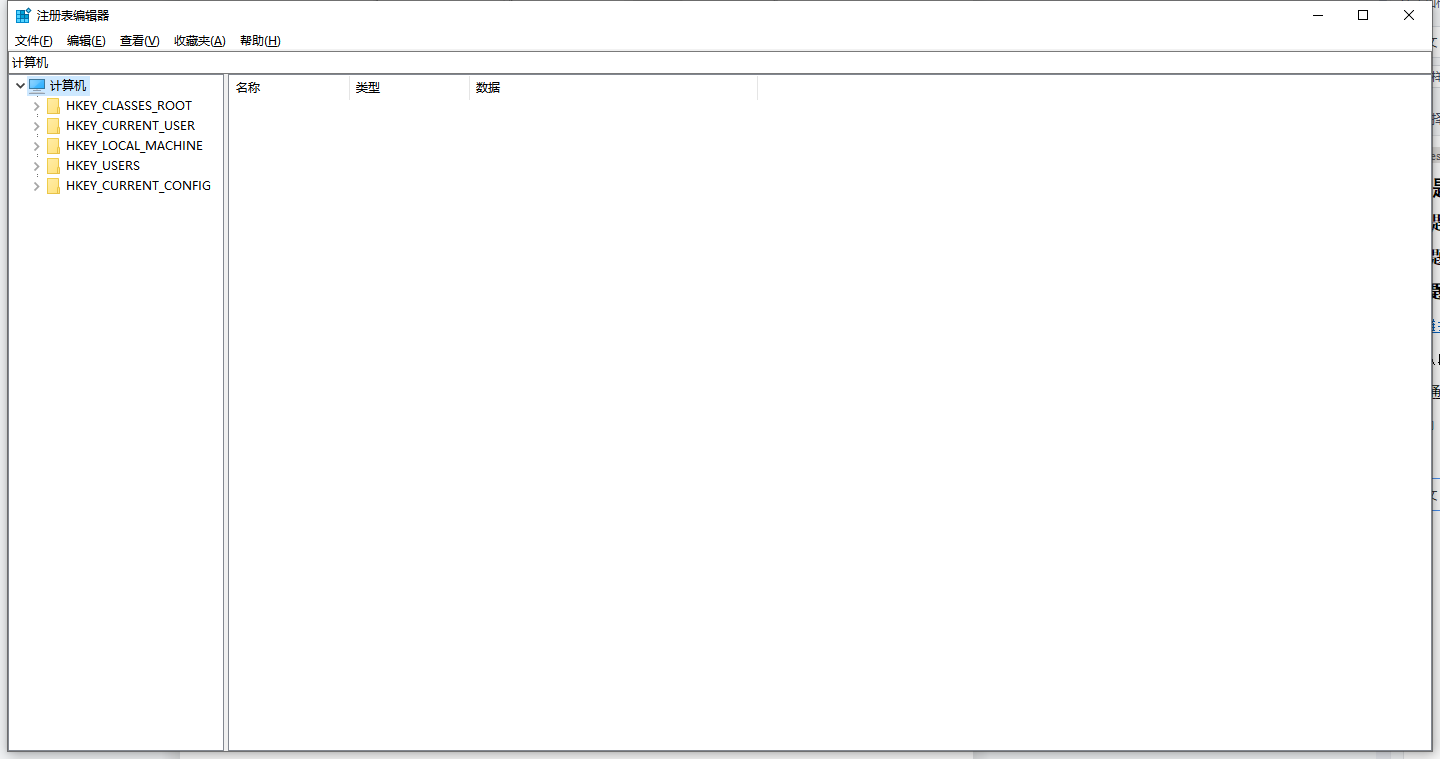
(2)依次展开HKEY_LOCAL_MACHINE\SYSTEM\CurrentControlSet\Services,找到USBSTOR,选中。

(3)在右侧对话框中找到start,双击进入。并将数值改为4,4表示禁用USB。

3.通过硬件禁用USB
通过硬件手段禁用USB可能会花费一些金钱。
通过BIOS设置禁用USB:
(1)重启计算机时根据计算机型号的不同一般是按下Delete,F2或者F12等键。
(2)进入界面之后使用上下左右控制,选择其中的USB配置。
(3)进入以后选择USB控制器进行相应的配置。
注意:在退出之前记得按下F10进行保存。
使用USB阻断器:
这是一种外部硬件设备,可用于物理上阻止USB设备的连接和数据传输。将USB阻断器插入USB端口可以防止任何设备连接。
插入专门的适配卡:
市面上有一种专门的适配卡产品,在插入主板的PCI插槽之后,USB接口就会失效。
4.其他方式
通知下面这些办法禁用USB接口的话,请一定要慎重,有些操作可是想反悔也没有办法的。
热熔胶:
使用热熔胶堵住USB接口,这样会永久的破坏USB接口,在之后的时间里无法使用USB接口,不推荐这样的方法。
移除连接线:
有的可能会将电脑与USB接口之间相连接的线给切断,这样也能阻止使用USB接口,但是恢复起来也比较麻烦,所以不推荐使用。
删除驱动程序:
删除有关USB的驱动程序,这样USB也无法使用,但是这在可能会影响到其他程序。
如何将禁用的USB恢复
有的小伙伴会问。如何启用被禁用的USB接口,其实也非常的简单。只要不是使用那种永久性破坏的手段去禁用USB,那么只需要重复之前的操作步骤,选择不同的结果就可以了,比如使用注册表去禁用USB的,可以重新进入注册表,将4变回3,就可以使用USB啦。
结论
如果有小伙伴希望禁用USB,那么上面的方法可能会对你有所帮助。
